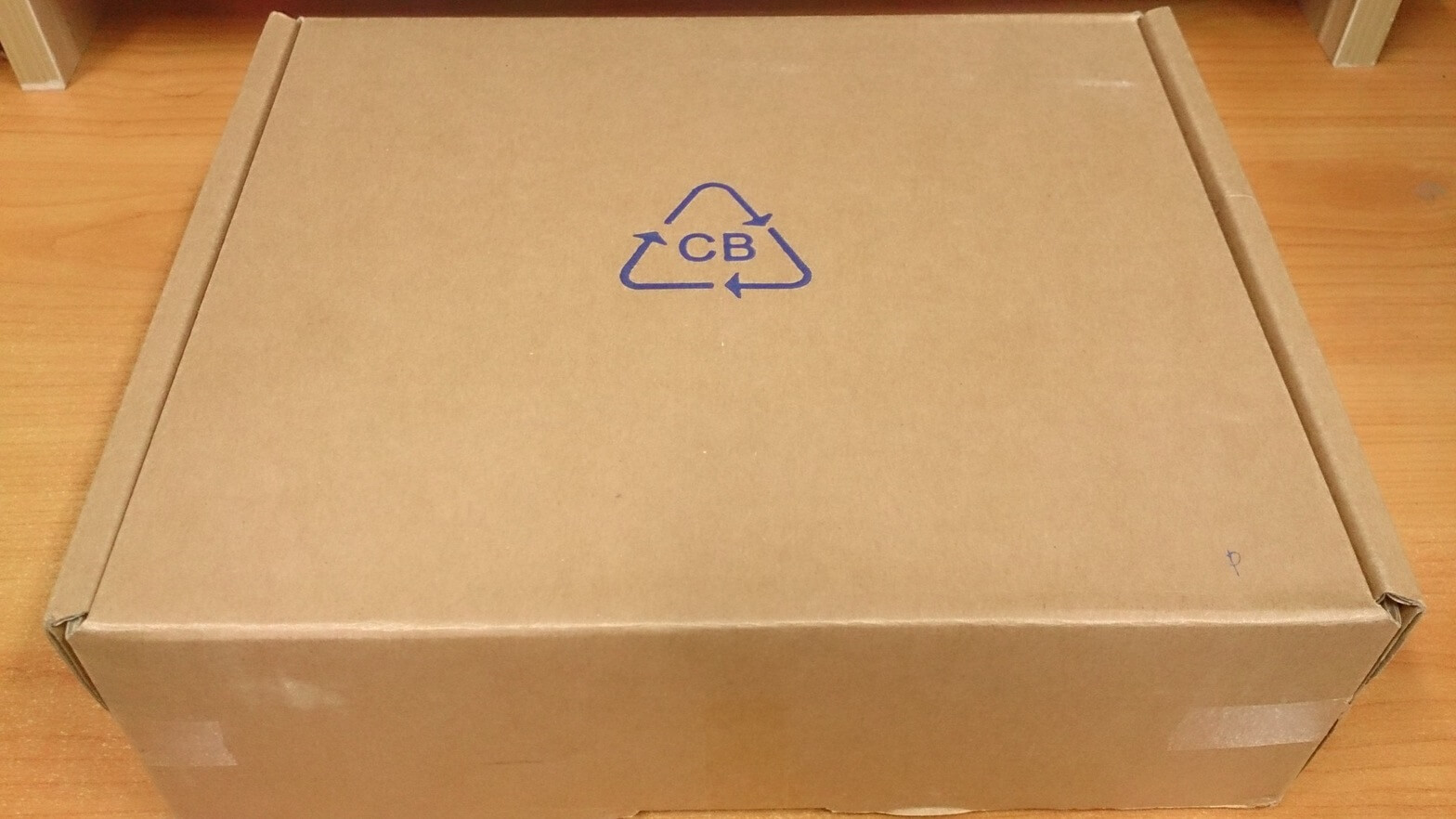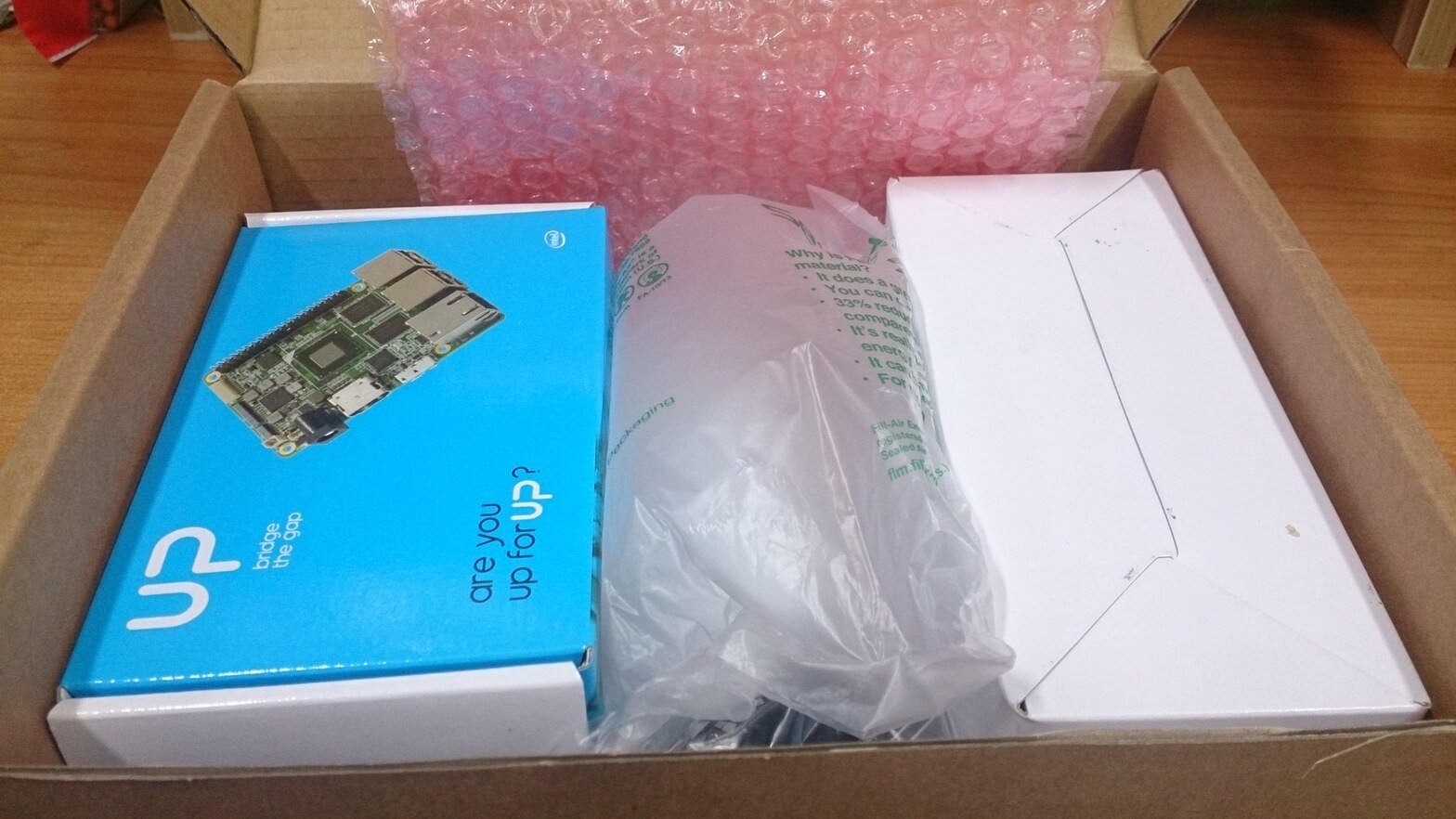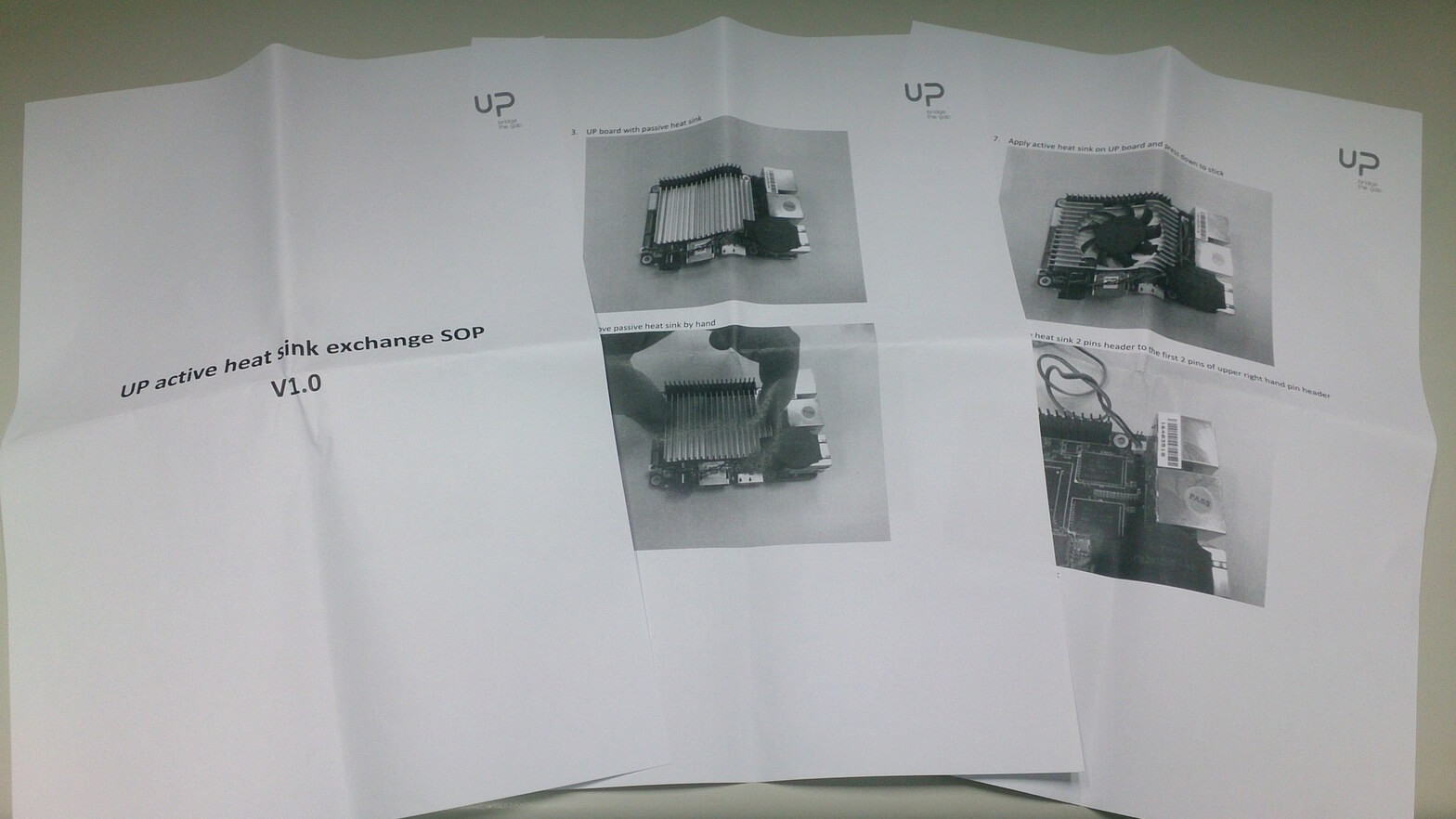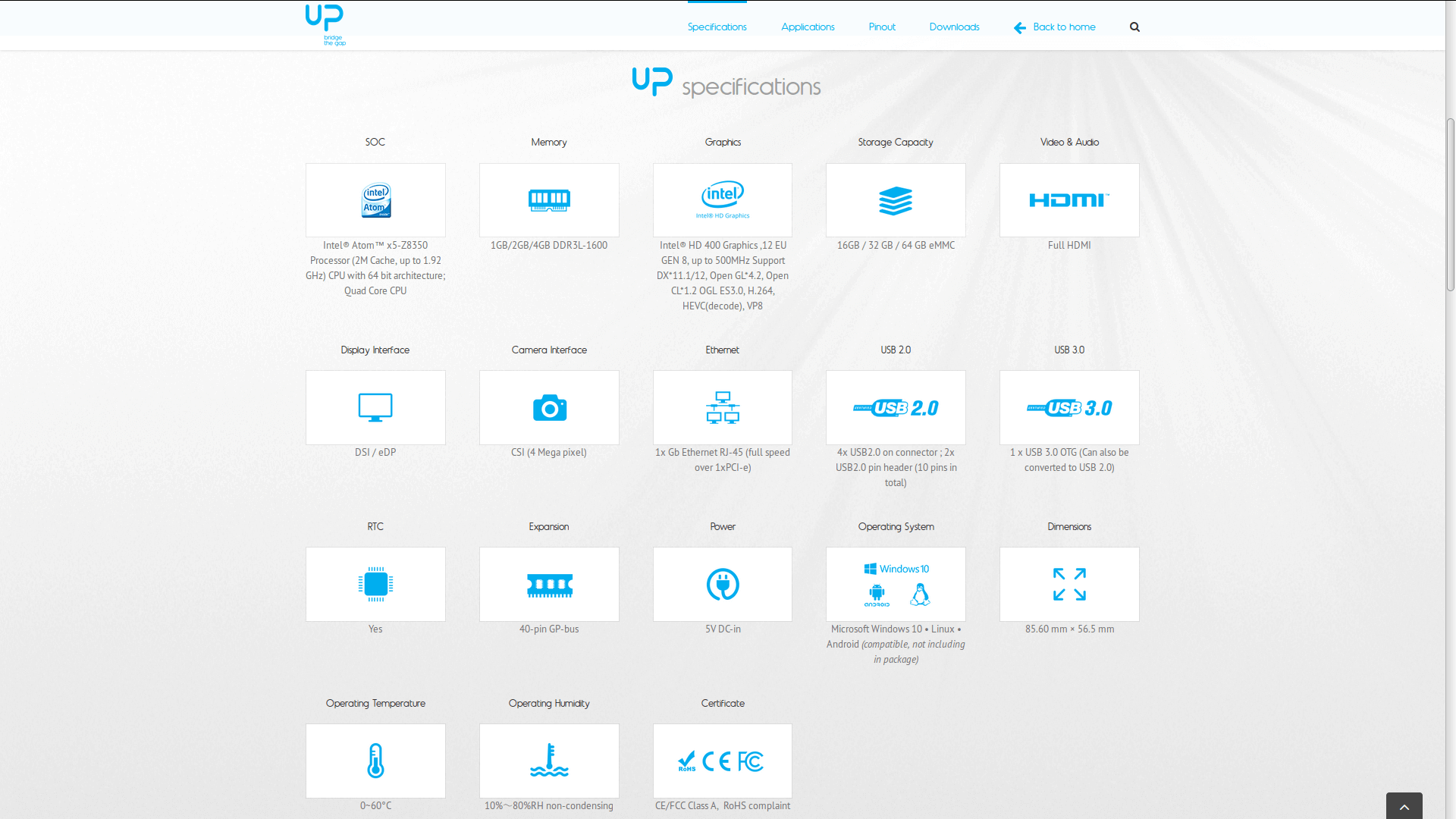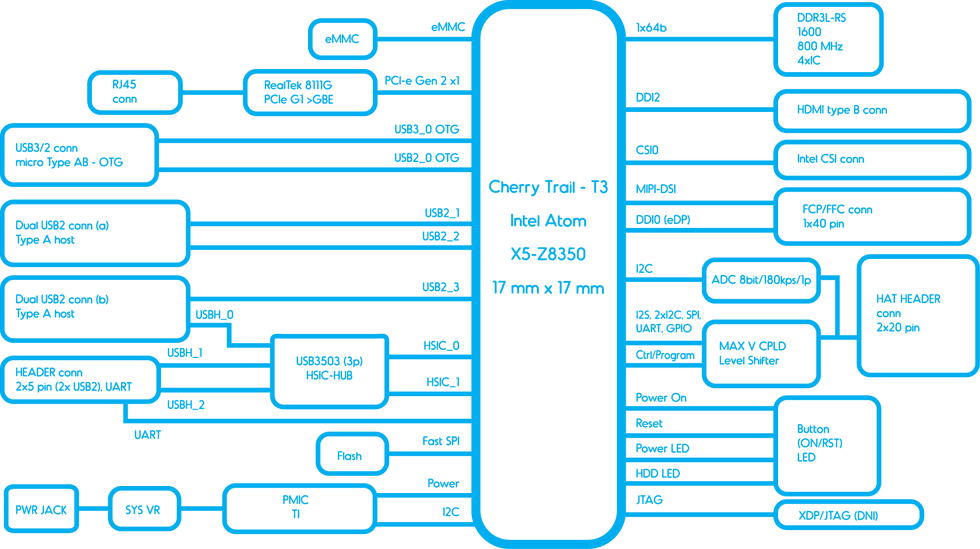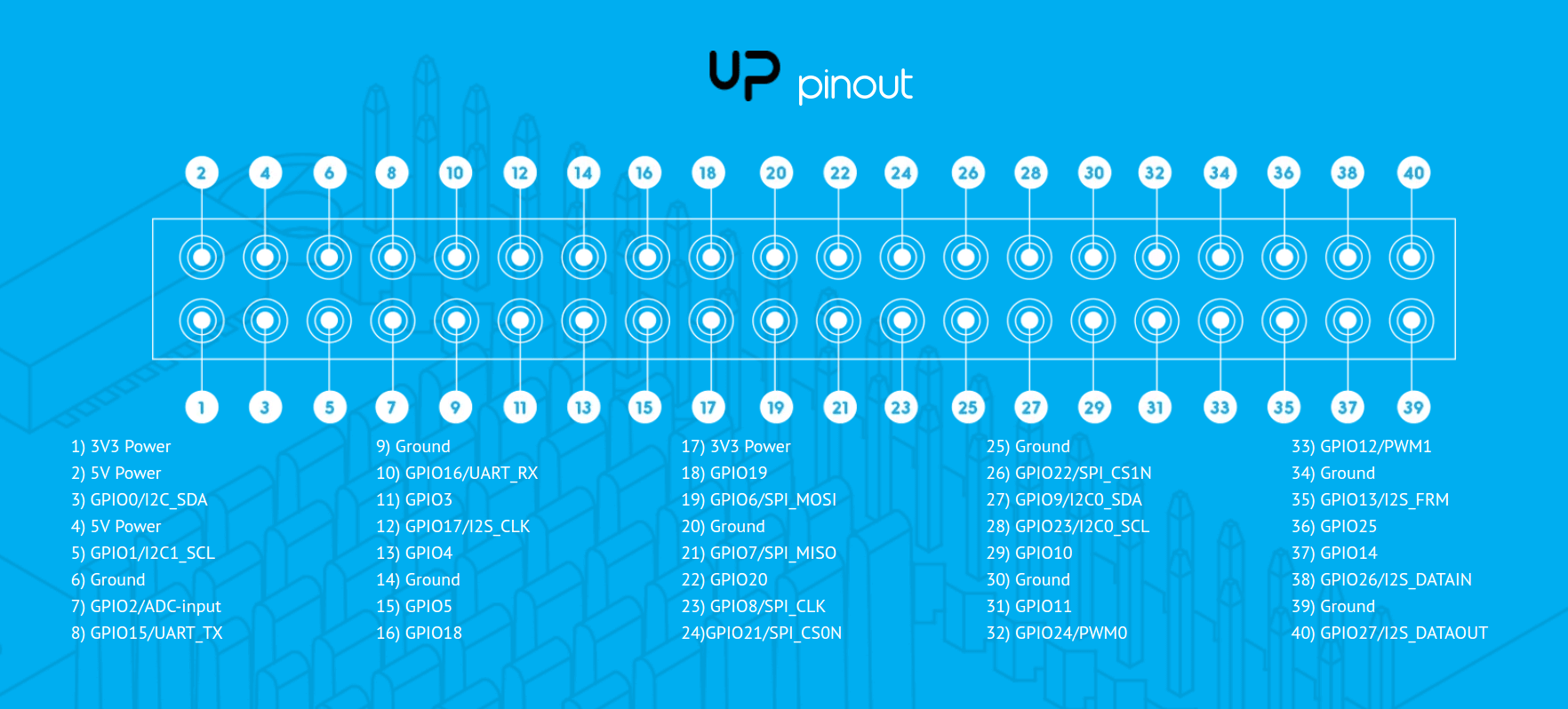今天這篇是 UP Board 的開發板開箱, UP Board 是一款使用 x86_64 架構處理器的單板電腦,外型和其他同類型產品一樣都類似 Raspberry Pi。最早注意到 UP Board 大概是在 2015 年末的時候,那時候 UP board 還在 Kickstarter 募資階段 (可參考 UP – Intel x5-Z8300 board in a Raspberry Pi2 form factor 頁面),當時後就很驚訝這塊版子有別於其他如 Raspberry Pi 或是 Roseapple Pi, Orange Pi 等開發板 / 單板電腦是使用 arm 的處理器,UP board 居然是採用 x86(_64) 架構的 Intel x5 Z8300 64 位元處理器,並直接支援 Windows 10 和 Android 5.0 (當然也包含了 Linux 在內),這意味著有很高的機率可以用他來取代文書型的個人電腦,不必再受限於 arm 的相容性問題,畢竟即便是 Linux ,也不是每個發行版、軟體都對 arm 有足夠的支援,而且仍然有好一部份的非自由開源軟體是不提供原始碼讓使用者自行編譯、修改的,x86 架構的平台可以直接避開相容性這部份的問題,不過當時考量到並沒有急迫的使用需求,所以並沒有參與集資,而是想等實際上市後再找機會來玩玩看,但隨著時間飛逝,一不小心就的慢慢就淡忘了有這麼一個有特色的產品存在,一直到今年大概9月中才再次想起,而開始了這次的 UP board 實測機緣。
我個人從大概十多年前開始就有使用 HTPC 觀看影片的習慣(偶爾順便在客廳上上網之類的),個人電腦的好處就是功能及效能都很強大,可以從容的處理各種格式以及各式畫質的影片,但缺點就是體積太大、耗電、廢熱及噪音都相對其他播放器來的高,所以從 Raspberry Pi 一推出開始我也就同時把陣地慢慢轉移到這種小型的 Single-board computer 上,但當時後的 Raspberry Pi 其實對影應的應用來講一直有著效能不彰的問題,再來因為不是 x86 架構的處理器,沒辦法像其他把舊 PC 拿來當 HTPC 的玩法:安裝一套 Windows 作業系統 ,驅動程式裝完後後裝上 K-Lite 再做一些基本設定,只要處理器和顯示卡還夠力基本上就沒有不能撥的影片,Raspberry Pi 需要搭配特製的作業系統如 OSMC (當時叫作 RaspBMC) 使用才能比較順暢的觀賞電影,且對影片格式的支援還是相對差了一點點 (比起一般的多媒體播放器的話還是相對比較好,所以有種比上不足比下有餘的感覺),這次看上 UP board 的一個主因就是希望看看是否能拿他來當作我的 HTPC 使用,因為 Google 了一番都沒有看到比較篇向把 UP board 當作 HTPC 或文書電腦使用的相關測試 ,加上有看到其他網友的分享文上面有提到研揚科技贈送試用產品的資訊,心想,既然沒有看到相關的測試,剛好我對這塊板子又很有興趣,不如厚著臉皮寫信問問看他們是否也願意贊助一塊 UP Board 讓我做測試,在幾次溝通後有了共識,也感謝他們提供這次的測試的產品,於是就開始了這次的開箱以及後續的測試!
關於 UP Board 的一些資訊大家可以從這幾個網站取得,基本上就都在這3個網站了,第一個是買東西的部份,其他資訊大概後面兩個都找的到
廢話說太多了,開始開箱吧,因為是直接由廠商提供的,所以可能會和市售版略有不同,大家就參考看看吧~
變壓器規格特寫,輸入 100~240V,輸出 5V / 4000mA:

主機各面特寫,尺寸基本上跟樹莓派差不多,不過很明顯多了給時鐘使用的電池、不必每次開機就重新同步時間,顯示的部份有 HDMI / DSI / eDP 介面,可以透過 CSI 介面連接相機,一個 RJ-45 網路孔 (1G),USB 2.0 port 有4個,一個 Micro-B USB 3.0 (為什麼不是 Standard A 呢?),以及相容 Raspberry Pi 的 GPIO:

最後補充一下散熱器更換的部份 (因為我一開始沒看說明書不小心就弄錯了!)
根據說明書上面的作法,直接用”手”把原先的被動式散熱片拿起來
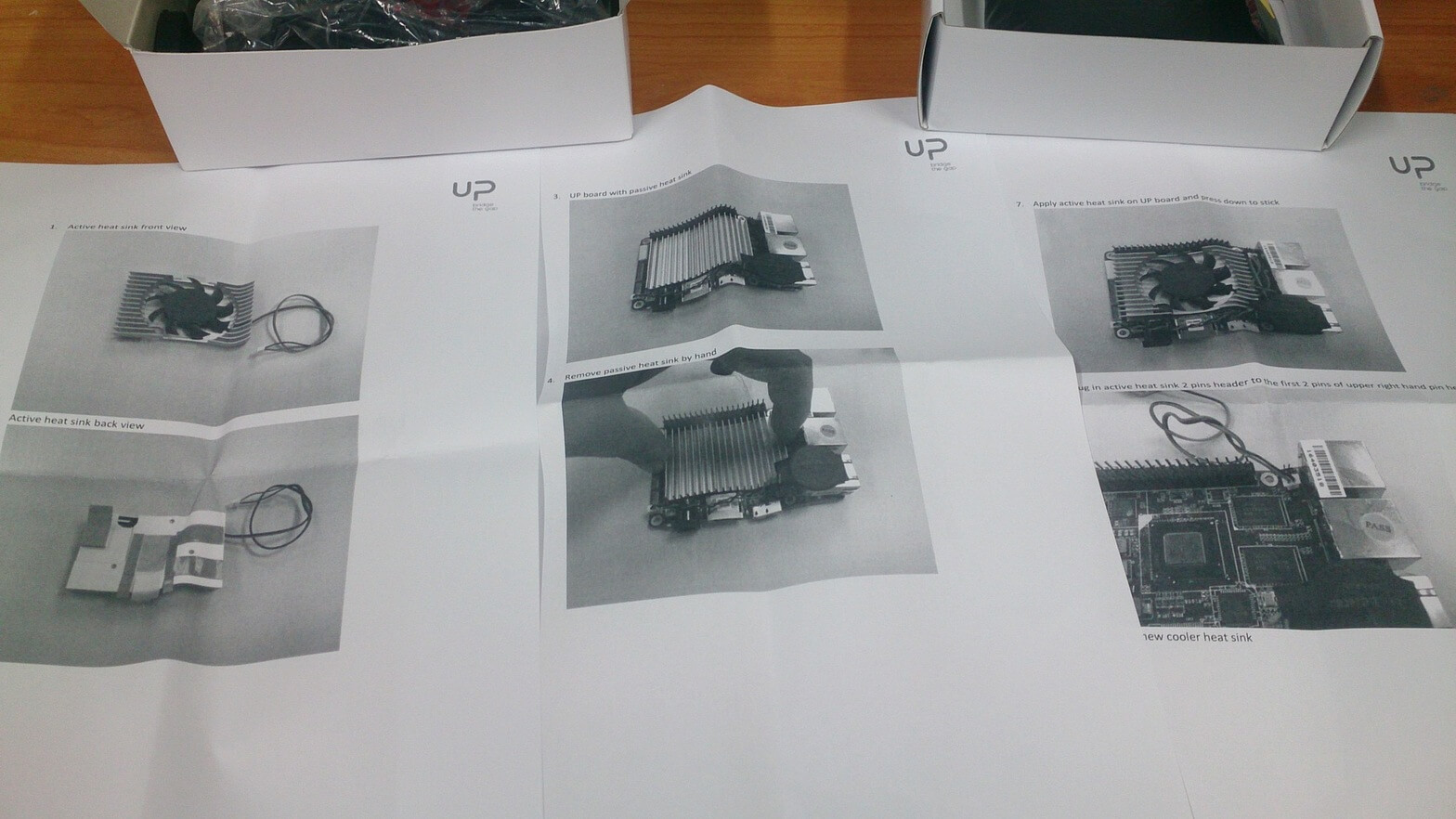
說的容易不過其實因為有背膠的關係其實並不好拿,一不小心還割到手,最後是用一字起翹起來才拿起來
把散熱器背面背膠的塑膠片撕起來,再按照對應位置貼上 UP board 即可:

第一次裝上去的時候把電接錯了地方,很自然的接上一個白色 2 pin 的插槽,還想說這電源線長度有點不夠,後來才發現接錯了:

接在 USB 後面才是對的,風扇的聲音非常小,不仔細聽還聽不太到:

UP Board 的規格可以參考這邊:
http://www.up-board.org/up/specifications/
記憶體分為 1GB / 2GB / 4GB ,而儲存空間分為 16GB / 32 GB / 64 GB 幾個不同版本,而這次拿到的是 4GB 記憶體以及 32GB eMMC 的版本,開箱部份差不多就到這邊,測試的部分可以參考以下幾篇:
如果大家對這塊版子有興趣的話可到官方商店 http://up-shop.org/ 或 http://www.aaeon.com/tw/contacts/ 購買
(目前好像還沒在實體店面看到,實體店面應該還是樹莓派的曝光率比較高)https://www.peterdavehello.org/2016/12/up-board-perf-benchmarks-on-windows-10/